مشکل خاموش نشدن لپ تاپ یکی از مواردی است که می تواند کاربران را به شدت سردرگم کند. شما دکمه پاور را می زنید، انتظار دارید دستگاه خاموش شود، اما همچنان چراغ ها روشن می مانند، فن کار می کند یا حتی صفحه فقط سیاه می شود ولی سیستم همچنان فعال است. این موضوع علاوه بر مصرف بی دلیل باتری، باعث فشار روی سخت افزار و احتمال آسیب به سیستم می شود. خاموش نشدن لپ تاپ دلایل مختلفی دارد؛ گاهی ریشه نرم افزاری دارد، مثل گیر کردن فرایندها یا خراب بودن درایورها. گاهی هم علت سخت افزاری است، مثل خرابی باتری یا دکمه پاور. در این مطلب تمام این دلایل را با جزئیات بررسی می کنیم و راه حل های کاربردی ارائه می دهیم تا بتوانید خودتان مشکل را پیدا و برطرف کنید. در پایان نیز یک چک لیست کامل برای رفع مشکل در اختیارتان می گذاریم تا دیگر روشن ماندن لپ تاپ شما تکرار نشود.

دلایل خاموش نشدن لپ تاپ
اگر می پرسید چرا لپ تاپ خاموش نمی شود باید بدانید این مشکل به ندرت یک دلیل واحد دارد. خاموش نشدن سیستم می تواند از مشکلات نرم افزاری مثل بسته نشدن یک برنامه، نصب ناقص آپدیت ویندوز یا خراب شدن فایل های سیستمی ناشی شود. از طرفی ایرادات سخت افزاری مثل داغ شدن بیش از حد لپ تاپ، خرابی باتری یا حتی خرابی دکمه پاور هم می توانند این وضعیت را ایجاد کنند. در بسیاری از مواقع با یک بررسی ساده می توان علت را پیدا کرد و بدون نیاز به تعمیرکار مشکل را حل نمود. در ادامه تمام دلایل احتمالی را دسته بندی کرده ایم تا بتوانید مرحله به مرحله پیش بروید و دلیل اصلی روشن ماندن لپ تاپ خود را پیدا کنید.
روشن ماندن لپ تاپ به علت اختلال نرم افزاری
یکی از رایج ترین دلایل خاموش نشدن لپ تاپ، اختلال در سیستم عامل است. وقتی فرآیند خاموش کردن آغاز می شود، ویندوز یا مک او اس باید تمام سرویس های در حال اجرا را ببندد. اگر یکی از این سرویس ها پاسخ ندهد، سیستم در مرحله ای گیر می کند و کامل خاموش نمی شود. گاهی حتی فقط صفحه خاموش می شود اما لپ تاپ همچنان روشن می ماند. برای رفع این مشکل، ابتدا سیستم را ری استارت کنید و بعد دوباره اقدام به خاموش کردن کنید. همچنین از دستور sfc /scannow در خط فرمان برای بررسی سلامت فایل های سیستمی استفاده کنید. آپدیت سیستم عامل به آخرین نسخه نیز بسیار مؤثر است، زیرا بسیاری از این باگ ها در به روزرسانی ها برطرف می شوند.
فرایندهای قفل شده
وقتی یکی از برنامه ها یا سرویس ها قفل می کند، لپ تاپ نمی تواند فرآیند خاموش شدن را کامل کند. این موضوع بیشتر هنگام اجرای برنامه های سنگین مثل نرم افزارهای گرافیکی یا بازی ها رخ می دهد. قبل از خاموش کردن لپ تاپ، کلیدهای Ctrl + Shift + Esc را بزنید تا Task Manager باز شود. در این بخش بررسی کنید کدام برنامه بیشترین مصرف پردازنده یا حافظه را دارد. با انتخاب آن و کلیک روی End Task می توانید برنامه را ببندید. سپس دوباره اقدام به خاموش کردن سیستم کنید. اگر این مشکل تکرار می شود، نرم افزار مربوطه را به روزرسانی یا مجدداً نصب کنید تا از قفل شدن های مداوم جلوگیری شود.
درایورهای خراب و خاموش نشدن لپ تاپ
درایورها واسط بین سخت افزار و سیستم عامل هستند و نقش مهمی در فرآیند خاموش شدن دارند. خرابی یا قدیمی بودن درایور کارت گرافیک، چیپست یا حتی دستگاه های جانبی باعث می شود ویندوز در مرحله خاموش شدن متوقف شود. برای رفع این مشکل وارد Device Manager شوید و لیست درایورها را بررسی کنید. اگر علامت هشدار زرد روی یکی از آن ها وجود دارد، آن را حذف کنید و نسخه جدید را نصب کنید. همچنین توصیه می شود از سایت رسمی سازنده لپ تاپ آخرین نسخه درایورها را دانلود کنید. این کار باعث می شود سیستم شما به روز باشد و احتمال بروز خطا کاهش پیدا کند.
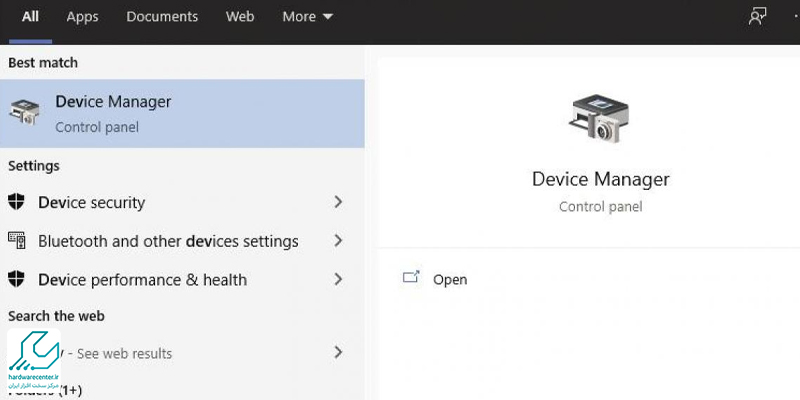
مشکل باتری یا تغذیه
یکی دیگر از دلایل مهم خاموش نشدن لپ تاپ خرابی باتری یا شارژر است. گاهی سیستم به اشتباه تشخیص می دهد که هنوز به برق متصل است و خاموش نمی شود. برای تست این موضوع ابتدا لپ تاپ را از برق بکشید و اگر باتری قابل جدا شدن است، آن را خارج کنید. سپس دکمه پاور را به مدت ۱۰ ثانیه نگه دارید تا برق باقی مانده تخلیه شود. بعد باتری را دوباره جا بزنید و دستگاه را روشن کنید. در صورتی که با این روش مشکل حل شد، یعنی ایراد از باتری یا شارژر بوده است. در این صورت بهتر است باتری معیوب تعویض شود تا از آسیب به سیستم جلوگیری شود.
خرابی دکمه پاور
گاهی دکمه پاور درست عمل نمی کند و فرمان خاموش شدن به مادربرد نمی رسد. برای بررسی این مورد، به جای فشار دادن دکمه پاور از گزینه Shut Down در منوی ویندوز استفاده کنید. اگر سیستم خاموش شد، مشکل از دکمه است و باید تعمیر شود. این مشکل به خصوص در لپ تاپ هایی که دکمه پاور زیاد استفاده شده یا ضربه خورده اند دیده می شود. تا زمان تعمیر دکمه می توانید در تنظیمات سیستم تعیین کنید که با بستن درب لپ تاپ، دستگاه خاموش شود تا به دکمه وابسته نباشید.
داغ شدن لپ تاپ
داغ شدن بیش از حد پردازنده و کارت گرافیک می تواند فرآیند خاموش شدن را مختل کند. سیستم عامل در این شرایط تلاش می کند قبل از خاموش شدن دما را کاهش دهد و گاهی در این مرحله گیر می کند. برای حل این مشکل لپ تاپ را تمیز کنید، فن ها را گردگیری کنید و در صورت امکان خمیر حرارتی پردازنده را تعویض کنید. استفاده از کولپد هم به کاهش دما کمک زیادی می کند. همچنین برنامه هایی را که پردازنده را تحت فشار قرار می دهند ببندید تا دمای سیستم پایین تر بماند.
وسایل جانبی متصل
وسایل جانبی مثل فلش مموری، هارد اکسترنال یا دانگل های USB می توانند باعث روشن ماندن لپ تاپ شوند. برخی از دستگاه ها حتی بعد از فرمان خاموشی نیز درخواست برق دارند و مانع خاموش شدن کامل سیستم می شوند. قبل از خاموش کردن لپ تاپ تمام وسایل جانبی را جدا کنید و دوباره تست کنید. اگر مشکل حل شد، احتمالاً یکی از این دستگاه ها باعث مشکل بوده است. در این حالت بهتر است درایور مربوط به آن وسیله را آپدیت کنید.

این مقاله را از دست ندهید: تنظیم تایم روشن ماندن صفحه لپ تاپ
آپدیت ناقص یا BIOS
گاهی نصب ناقص آپدیت ویندوز باعث می شود سیستم در حالتی بین روشن و خاموش گیر کند. در این حالت صفحه ممکن است خاموش شود اما لپ تاپ همچنان فعال بماند. برای رفع این مشکل وارد تنظیمات Update شوید و نصب آپدیت ها را کامل کنید. همچنین قدیمی بودن BIOS می تواند باعث ناسازگاری با سخت افزارهای جدید شود. برای به روزرسانی BIOS حتماً از سایت رسمی سازنده لپ تاپ استفاده کنید و دستورالعمل را به دقت اجرا کنید، زیرا به روزرسانی اشتباه می تواند به مادربرد آسیب بزند.
آپدیت ناقص یا BIOS
گاهی نصب ناقص آپدیت ویندوز باعث می شود سیستم در حالتی بین روشن و خاموش گیر کند. در این حالت صفحه ممکن است خاموش شود اما لپ تاپ همچنان فعال بماند. برای رفع این مشکل وارد تنظیمات Update شوید و نصب آپدیت ها را کامل کنید. همچنین قدیمی بودن BIOS می تواند باعث ناسازگاری با سخت افزارهای جدید شود. برای به روزرسانی BIOS حتماً از سایت رسمی سازنده لپ تاپ استفاده کنید و دستورالعمل را به دقت اجرا کنید، زیرا به روزرسانی اشتباه می تواند به مادربرد آسیب بزند.
تنظیمات برق و انرژی
گاهی تنظیمات اشتباه در Power Options باعث می شود لپ تاپ به جای خاموش شدن وارد حالت Sleep یا Hibernate شود. وارد کنترل پنل شوید و از بخش Power Options مطمئن شوید که عملکرد دکمه پاور و گزینه Shut Down درست تنظیم شده باشد. همچنین پیشنهاد می شود قابلیت Fast Startup را غیرفعال کنید، زیرا این قابلیت گاهی مانع خاموش شدن کامل سیستم می شود و مشکلات مشابه ایجاد می کند.
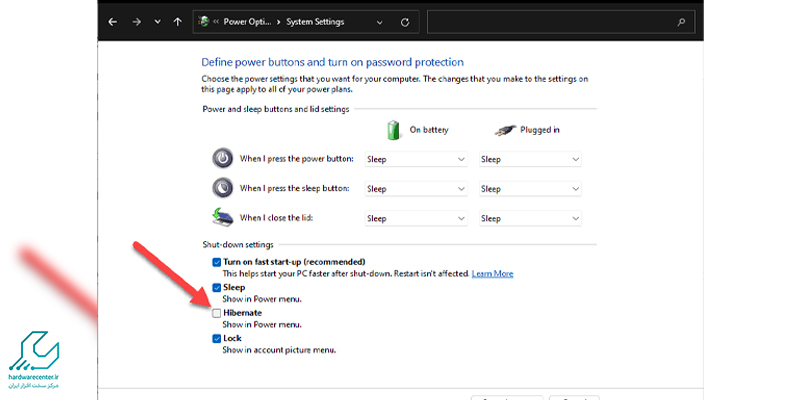
چک لیست رفع مشکل خاموش نشدن لپ تاپ
برای رفع مشکل روشن ماندن لپ تاپ این مراحل را به ترتیب انجام دهید:
- بستن برنامه ها و فرآیندهای گیر کرده با Task Manager
- به روزرسانی کامل ویندوز و درایورها
- بررسی سلامت باتری و شارژر
- جدا کردن تمام وسایل جانبی قبل از خاموش کردن
- اسکن کامل سیستم با آنتی ویروس
- غیرفعال کردن Fast Startup از تنظیمات برق
- در صورت نیاز به روزرسانی BIOS
این مراحل اغلب مشکل خاموش نشدن لپ تاپ را برطرف می کند و دستگاه دوباره به حالت عادی بازمی گردد.

